
Տեսախցիկ օգտագործելուց առաջ դուք չպետք է կապեք միայն համակարգչին, այլեւ ներբեռնեք համապատասխան վարորդներին: Logitech C270- ի այս գործընթացը պատրաստված է չորս մատչելի մեթոդներից մեկով, որոնցից յուրաքանչյուրն ունի այլ գործողությունների ալգորիթմ: Եկեք ավելի մանրամասն ծանոթանանք բոլոր ընտրանքներին:
Ներբեռնեք վարորդը վեբ-տեսախցիկի համար Logitech C270
Տեղադրումն ինքնին բարդ է, քանի որ Logitech- ն ունի իր ավտոմատ տեղադրիչը: Շատ ավելի կարեւոր է ամենաթանկ վարորդի ճիշտ տարբերակը գտնելու համար: Ինչպես նշվեց վերեւում, չորս տարբերակ կա, ուստի խորհուրդ ենք տալիս նախեւառաջ ծանոթանալ բոլորին, եւ ապա ընտրել առավել հարմար եւ տեղափոխվել հրահանգների կատարման:Մեթոդ 1. Արտադրողի կայք
Նախ, եկեք հաշվի առնենք ամենաարդյունավետ միջոցը `ֆայլերը ներբեռնելով պաշտոնական կայքում: Դրա վրա մշակողները պարբերաբար նորացված տարբերակներ են փակցնում, ինչպես նաեւ աջակցում հին սարքերին: Բացի այդ, բոլոր տվյալները լիովին անվտանգ են, վիրուսային սպառնալիք չկա: Օգտագործողի միակ խնդիրը կլինի վարորդի որոնումը, եւ այն իրականացվում է հետեւյալ կերպ.
Գնացեք Logitech- ի պաշտոնական կայք
- Բացեք կայքի հիմնական էջը եւ գնացեք «Աջակցություն» բաժին:
- Անցեք ներքեւ, «Տեսախցիկների եւ տեսախցիկների համակարգերի» արտադրանքը գտնելու համար:
- Կտտացրեք կոճակը «Վեբ ֆոտոխցիկ» մակագրության մոտակայքում գտնվող «Վեբ ֆոտոխցիկի» մակագրությանը, ցուցակ տեղակայել բոլոր մատչելի սարքերով:
- Shown ուցադրված ցուցակում գտեք ձեր մոդելը եւ կտտացրեք կապույտ կոճակը «Լրացուցիչ մանրամասներ» մակագրությամբ:
- Այստեղ ձեզ հետաքրքրում է «Ներբեռնելու ֆայլերը» բաժինը: Տեղափոխեք դրան:
- Մի մոռացեք սկսել ներբեռնել գործառնական համակարգը, որպեսզի համատեղելիության խնդիրներ չկան:
- Ներբեռնումից առաջ վերջին քայլը սեղմվում է «Ներբեռնում» կոճակի վրա:
- Բացեք տեղադրիչը եւ ընտրեք լեզու: Դրանից հետո կարող եք տեղափոխվել հաջորդ քայլ:
- Ստուգեք այն իրերը, որոնք ցանկանում եք մատուցել եւ ընտրել բոլոր ֆայլերը խնայելու հարմար վայր:
- Տեղադրման գործընթացում մի վերագործարկեք համակարգիչը եւ մի անջատեք տեղադրիչը:
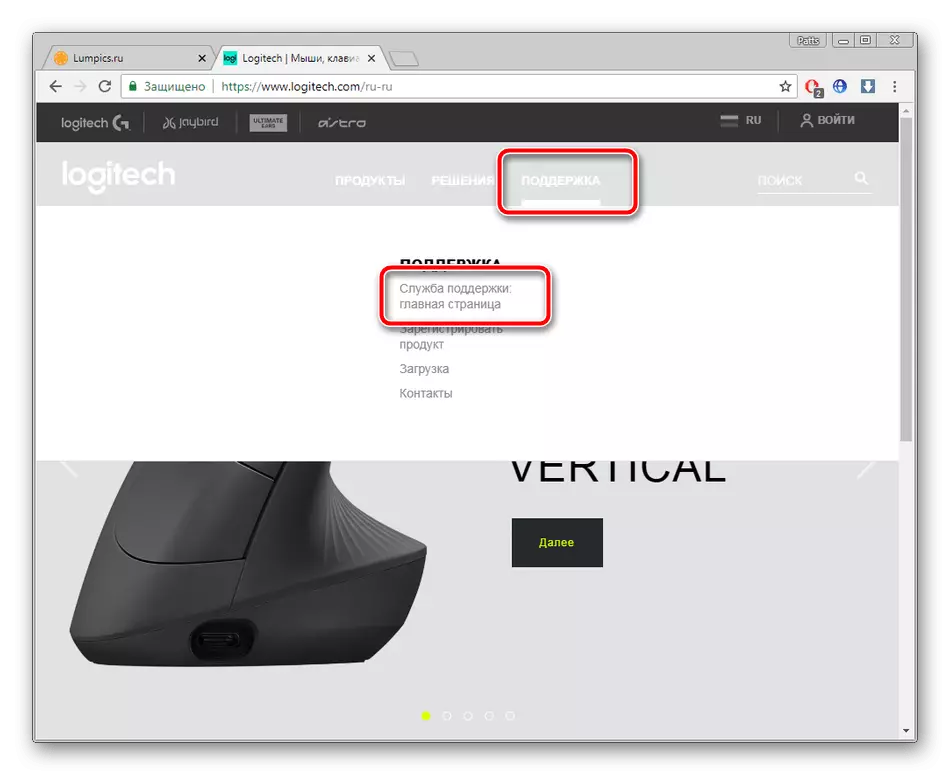

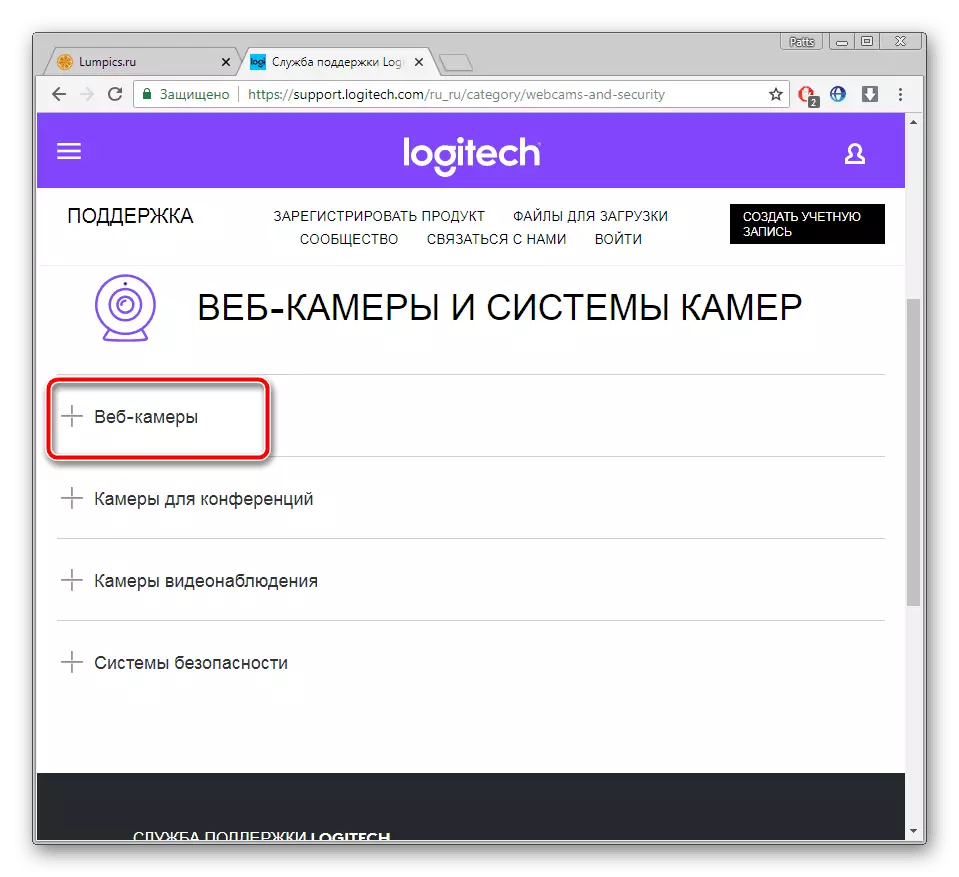
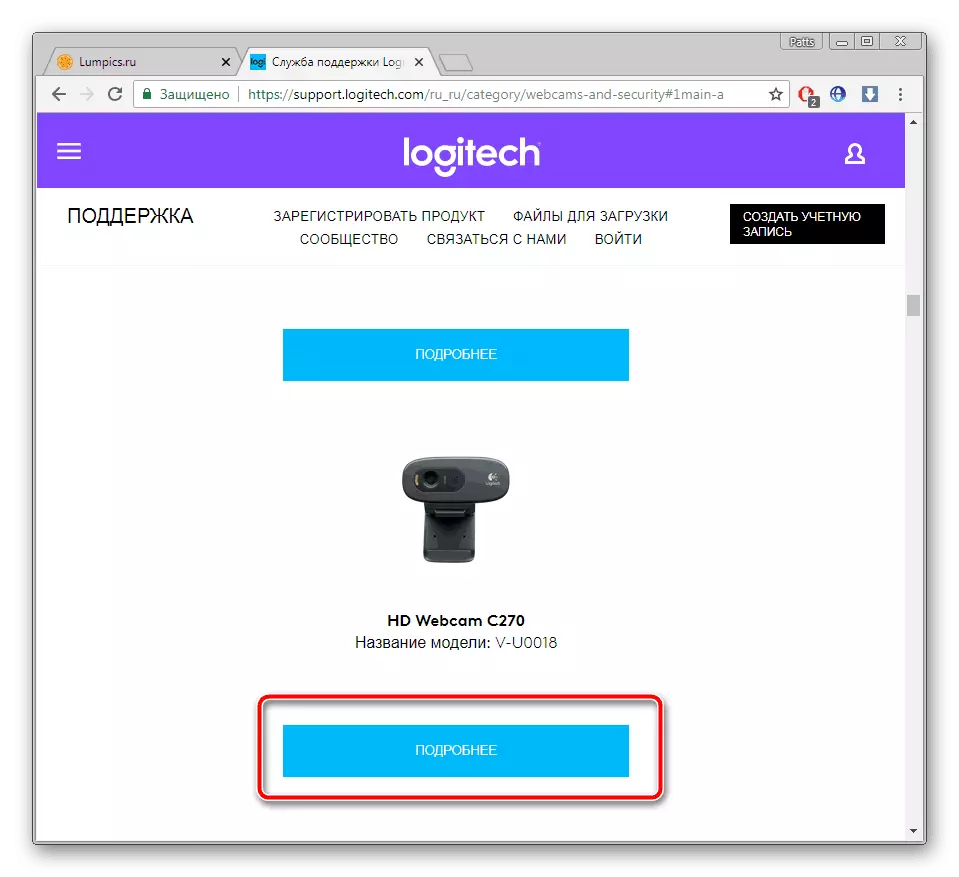






Դուք պետք է գործարկեք կազմաձեւման ծրագիրը եւ հետեւեք այն ցուցումներին, որոնք էկրանին կցուցադրվեն ամբողջ գործընթացում: Նրանց մեջ բարդ ոչինչ չկա, պարզապես ուշադիր կարդացեք այն, ինչ գրված է պատուհանում, որը բացվում է:
Մեթոդ 2. Վարորդների տեղադրման ծրագրեր
Կան մի շարք ծրագրեր, որոնց հիմնական խնդիրն է համակարգչին միացված բաղադրիչների եւ ծայրամասային սարքավորումներ սկանավորել եւ հարակից վարորդների որոնման մեջ: Նման լուծումը մեծապես կհեշտացնի սարքերը պատրաստելու գործընթացը, հիմնականում անփորձ օգտագործողների համար: Այն աշխատում է այնպիսի ծրագրաշար, որը մոտավորապես նույն սկզբունքով է, բայց յուրաքանչյուր ներկայացուցիչ ունի ֆունկցիոնալ հատկություններ: Հանդիպեք նրանց մեկ այլ հոդվածում, ստորեւ նշված հղման վերաբերյալ:Կարդացեք ավելին. Վարորդների տեղադրման լավագույն ծրագրերը
Բացի այդ, մեր կայքը ունի երկու նյութ, որը կօգնի ձեզ հաղթահարել հատուկ ծրագրերի միջոցով վարորդների տեղադրումը: Նրանք մանրամասն նկարագրում են վարորդների լուծման եւ Drivermax- ի միջոցով: Գնալ այս հոդվածներին, դուք կարող եք հետեւել հետեւյալ հղմանը:
Կարդալ ավելին:
Ինչպես թարմացնել վարորդներին համակարգչում `օգտագործելով վարորդների լուծույթը
Որոնեք եւ տեղադրեք վարորդներ, օգտագործելով DriverMax
Մեթոդ 3. Տեսախցիկի նույնականացում
Տեսախցիկ Logitech C270- ն ունի իր ուրույն կոդը, որն օգտագործվում է գործառնական համակարգի հետ աշխատելիս: Հատուկ առցանց ռեսուրսները թույլ են տալիս ներբեռնել համապատասխան ֆայլեր սարքավորումներ, իմանալով դրա նույնականացումը: Այս մեթոդի առավելությունն այն է, որ դուք հավանաբար կգտնեք համատեղելի ծրագրակազմ եւ չի սխալվում: Վերոնշյալ սարքի ավարտը հետեւյալն է.
USB \ VID_046D & PID_0825 & MI_00

Հրավիրում ենք ձեզ ծանոթանալ այս թեմայի շուրջ մեկ այլ հոդվածի շահագործվող կառավարման հետ: Դրա մեջ դուք կսովորեք, թե ինչպես է որոշվում նույնացուցիչը, եւ որ վարորդների որոնման որ վարորդները համարվում են լավագույնը եւ ամենատարածվածը:
Կարդացեք ավելին. Որոնեք ապարատային վարորդներ
Մեթոդ 4. Ներկառուցված OS գործիք
Ինչպես գիտեք, Windows օպերացիոն համակարգը հագեցած է սեփական գործիքով, որը որոնում է վարորդներին պահեստային սարքի կամ ինտերնետի միջոցով: Այս մեթոդի առավելությունը կարելի է համարել անհրաժեշտության պակասը, որպեսզի ամեն ինչ ձեռքով որոնվի կայքերում կամ օգտագործեք հատուկ ծրագրակազմ: Դուք պետք է միայն գնեք սարքի կառավարիչ, այնտեղ գտնեք կապակցված վեբ պալատը եւ գործարկեք ծրագրաշարի թարմացման գործընթացը:
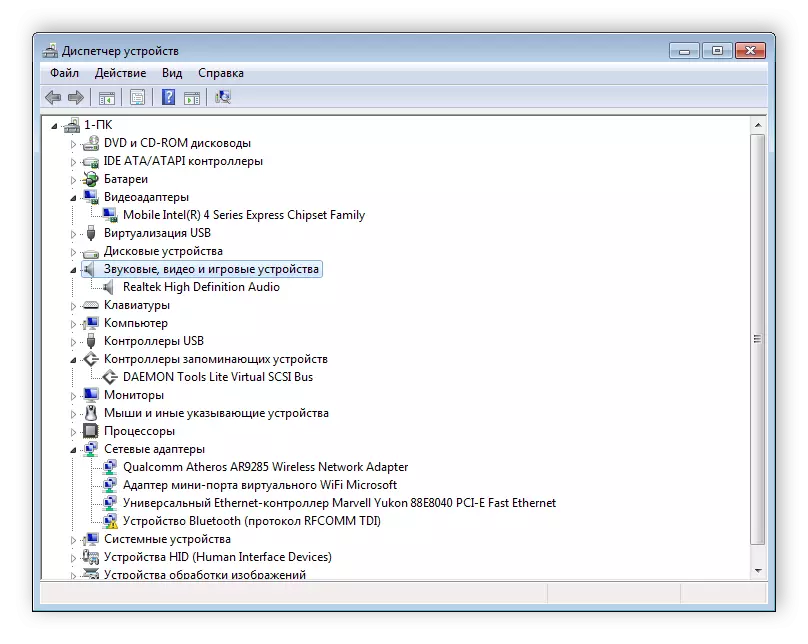
Կարդացեք ավելին. Վարորդների տեղադրում ստանդարտ Windows գործիքներով
Տեսախցիկ Logitech C270- ը չի կարողանա ճիշտ գործել առանց վարորդի, որի պատճառով սույն հոդվածում նկարագրված գործընթացը պարտադիր է: Արժե միայն որոշել այն ճանապարհը, որը կլինի առավել հարմար: Հուսով ենք, որ մենք օգնեցինք ձեզ գտնել եւ վերբեռնել սարքը, եւ ամեն ինչ անցավ առանց որեւէ դժվարության:
